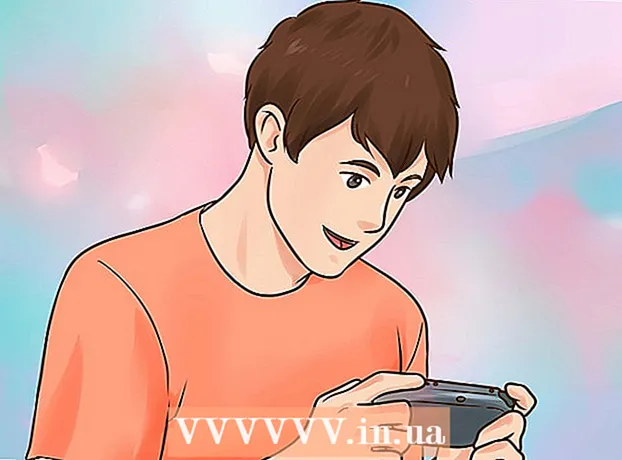Autor:
Janice Evans
Data Creației:
25 Iulie 2021
Data Actualizării:
1 Iulie 2024

Conţinut
În acest articol, veți afla cum să ștergeți fișiere, foldere și programe personalizate pe un computer bazat pe Windows XP utilizând CD-ul de instalare și formatând unitatea hard disk. Pentru a utiliza metodele descrise aici, găsiți discul de instalare Windows XP.
Pași
Partea 1 din 2: Boot de pe CD
 1 Faceți o copie de rezervă a fișierelor dorite. După ce ștergeți fișierele de pe computer, este aproape imposibil să le recuperați. Prin urmare, copiați fișierele pe un stick USB sau pe un hard disk extern.
1 Faceți o copie de rezervă a fișierelor dorite. După ce ștergeți fișierele de pe computer, este aproape imposibil să le recuperați. Prin urmare, copiați fișierele pe un stick USB sau pe un hard disk extern. - De asemenea, puteți utiliza un disc CD-RW pentru a scrie fișiere pe acesta, dar capacitatea acestor discuri este mult mai mică decât capacitatea unui stick USB sau a unui hard disk.
 2 Introduceți discul de instalare Windows XP în unitatea optică a computerului.
2 Introduceți discul de instalare Windows XP în unitatea optică a computerului.- Dacă nu aveți un disc de instalare Windows XP, cumpărați-l (găsiți-l).
- De asemenea, puteți descărca fișierul de instalare Windows XP și îl puteți inscripționa pe un CD, dar în acest caz, nu uitați cheia produsului.
 3 Reporniți computerul. Faceți clic pe Start> Opriți computerul> Reporniți.
3 Reporniți computerul. Faceți clic pe Start> Opriți computerul> Reporniți.  4 Țineți apăsată tasta Del sau F2pentru a deschide setările BIOS-ului. Poate că trebuie să țineți apăsată o altă cheie; în majoritatea cazurilor, tasta corespunzătoare este afișată pe ecran când computerul pornește în linia „Apăsați [tasta] pentru a intra în configurare”.
4 Țineți apăsată tasta Del sau F2pentru a deschide setările BIOS-ului. Poate că trebuie să țineți apăsată o altă cheie; în majoritatea cazurilor, tasta corespunzătoare este afișată pe ecran când computerul pornește în linia „Apăsați [tasta] pentru a intra în configurare”. - De asemenea, cheia corectă poate fi găsită pe site-ul producătorului sau în instrucțiunile pentru placa de bază sau computer.
 5 Accesați fila Cizmă (Alerga). Faceți acest lucru cu tastele săgeată.
5 Accesați fila Cizmă (Alerga). Faceți acest lucru cu tastele săgeată. - Fila Boot poate fi denumită Opțiuni Boot.
 6 Selecteaza o optiune Unitatea CD ROM (Unitate optică). Apăsați ↓ până când opțiunea este încadrată.
6 Selecteaza o optiune Unitatea CD ROM (Unitate optică). Apăsați ↓ până când opțiunea este încadrată.  7 Faceți din unitatea optică dispozitivul principal de încărcare. Pentru a face acest lucru, apăsați + până când opțiunea „Unitate CD-ROM” se mută în partea de sus a listei.
7 Faceți din unitatea optică dispozitivul principal de încărcare. Pentru a face acest lucru, apăsați + până când opțiunea „Unitate CD-ROM” se mută în partea de sus a listei. - Poate fi necesar să apăsați o altă tastă. Pentru a găsi cheia corectă, căutați atribuțiile de taste listate în partea de jos a ecranului.
 8 Salvați modificările. Pentru a face acest lucru, apăsați tasta corespunzătoare, de exemplu, F10... Găsiți linia „Salvați și ieșiți” din partea de jos a ecranului pentru a afla cheia corectă. Computerul va reporni și apoi va porni de pe CD.
8 Salvați modificările. Pentru a face acest lucru, apăsați tasta corespunzătoare, de exemplu, F10... Găsiți linia „Salvați și ieșiți” din partea de jos a ecranului pentru a afla cheia corectă. Computerul va reporni și apoi va porni de pe CD. - Poate că va trebui să apăsați ↵ Intrațipentru a confirma salvarea modificărilor.
Partea 2 din 2: Formatarea hard diskului
 1 Click pe ↵ Intrați pe ecranul Bun venit la instalare. Procesul de instalare va începe.
1 Click pe ↵ Intrați pe ecranul Bun venit la instalare. Procesul de instalare va începe.  2 Click pe F8pentru a accepta acordul Windows. Dacă vi se solicită să apăsați o altă tastă, faceți acest lucru.
2 Click pe F8pentru a accepta acordul Windows. Dacă vi se solicită să apăsați o altă tastă, faceți acest lucru.  3 Click pe Esccând vi se solicită. Aceasta va ocoli fereastra de restaurare.
3 Click pe Esccând vi se solicită. Aceasta va ocoli fereastra de restaurare.  4 Selectați partiția Windows. Căutați linia „Secțiunea 2 (Windows)” (sau similar). Apăsați tasta ↓ până când linia respectivă este evidențiată.
4 Selectați partiția Windows. Căutați linia „Secțiunea 2 (Windows)” (sau similar). Apăsați tasta ↓ până când linia respectivă este evidențiată.  5 Click pe Dși apoi apăsați L. Aceasta va șterge partiția care conține sistemul de operare și fișierele asociate.
5 Click pe Dși apoi apăsați L. Aceasta va șterge partiția care conține sistemul de operare și fișierele asociate. - Sugestii sunt afișate în partea de jos a ecranului. Folosiți-le dacă este necesar.
 6 Alocați spațiu nealocat (dacă este necesar). Spațiul nealocat este creat în locul partiției șterse.
6 Alocați spațiu nealocat (dacă este necesar). Spațiul nealocat este creat în locul partiției șterse.  7 Click pe Cși apoi apăsați ↵ Intrați. O nouă partiție goală va fi creată în locul spațiului nealocat.
7 Click pe Cși apoi apăsați ↵ Intrați. O nouă partiție goală va fi creată în locul spațiului nealocat.  8 Evidențiați o nouă secțiune și apăsați ↵ Intrați. Aceasta va selecta noua partiție ca partiție pentru instalarea Windows XP.
8 Evidențiați o nouă secțiune și apăsați ↵ Intrați. Aceasta va selecta noua partiție ca partiție pentru instalarea Windows XP.  9 Selectați NTFS ca sistem de fișiere. Utilizați tastele săgeată pentru a selecta opțiunea „Formatarea partiției cu NTFS (rapid)”, apoi apăsați ↵ Intrați.
9 Selectați NTFS ca sistem de fișiere. Utilizați tastele săgeată pentru a selecta opțiunea „Formatarea partiției cu NTFS (rapid)”, apoi apăsați ↵ Intrați.  10 Așteptați finalizarea procesului de formatare a hard diskului. Acest lucru poate dura câteva ore. Când procesul este finalizat, urmați instrucțiunile de pe ecran pentru a instala Windows XP. Rețineți că toate fișierele, programele și orice alte elemente instalate de utilizator vor fi eliminate.
10 Așteptați finalizarea procesului de formatare a hard diskului. Acest lucru poate dura câteva ore. Când procesul este finalizat, urmați instrucțiunile de pe ecran pentru a instala Windows XP. Rețineți că toate fișierele, programele și orice alte elemente instalate de utilizator vor fi eliminate. - Veți avea nevoie de o cheie de produs pentru a finaliza instalarea sistemului.
sfaturi
- Pentru a șterge definitiv fișiere, utilizați Eraser sau DBAN, care va suprascrie datele de pe hard disk.
Avertizări
- Pentru a vă asigura că nimeni nu poate recupera fișierele șterse, distrugeți fizic unitatea de disc.